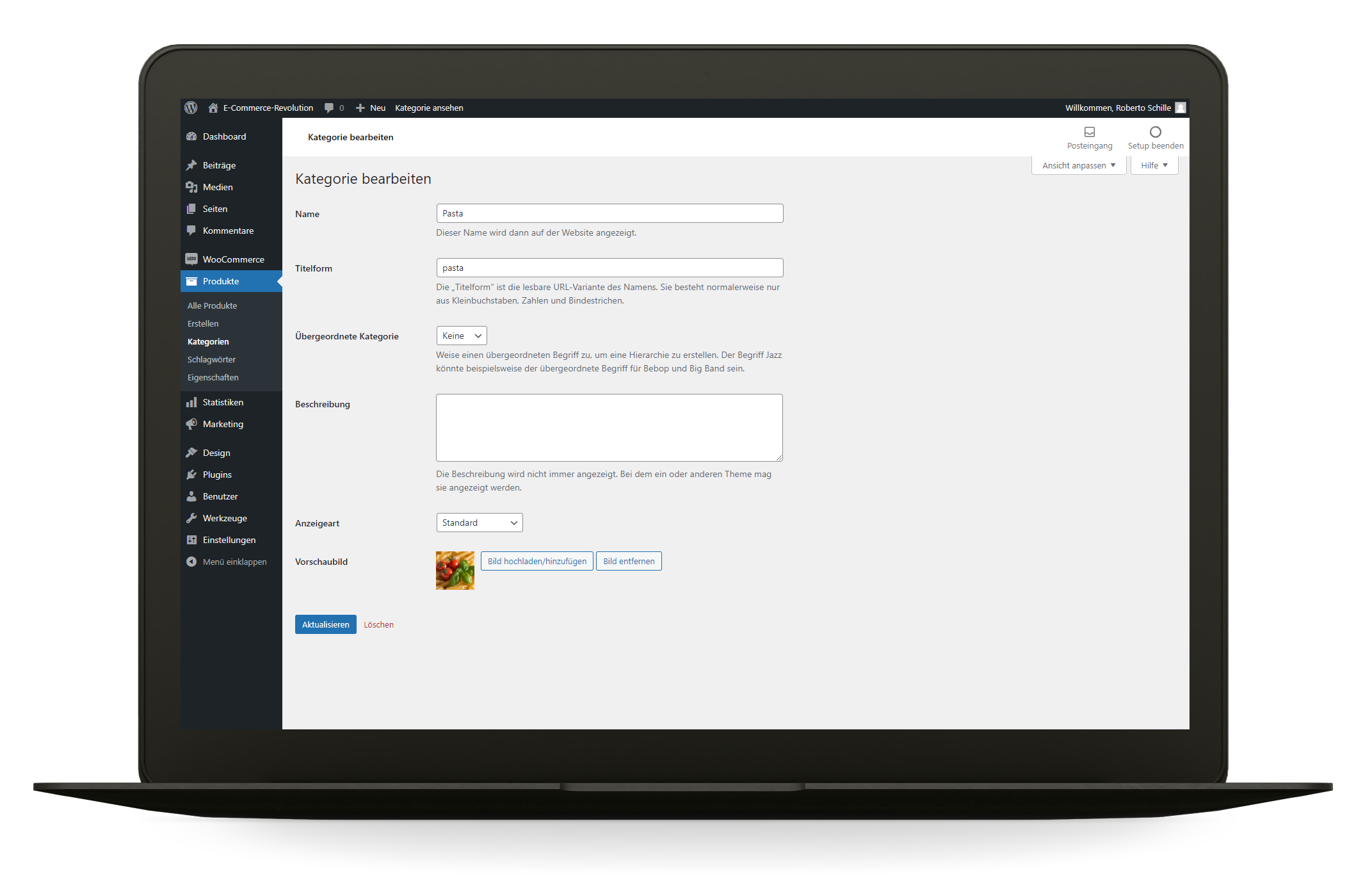Online Kategorie Bild hinzufügen
In diesem Leitfaden erfahren Sie, wie Sie zu einer Kategorie ein Produktbild hinzufügen.
Hinweis
Wie Sie Kategorien anlegen erfahren Sie im Leitfaden Online Kategorien.
Die in aselloPOS angelegten Online Kategorien werden automatisch in Ihre Kategorien in WooCommerce synchronisiert. Zu Ihren Kategorien in WooCommerce gelangen Sie, indem Sie im Backend Ihres Onlineshops auf die Zeile „Produkte" und anschließend auf die Zeile Kategorien". Auf der rechten Seite werden ihnen nun die synchronisierten Kategorien angezeigt.
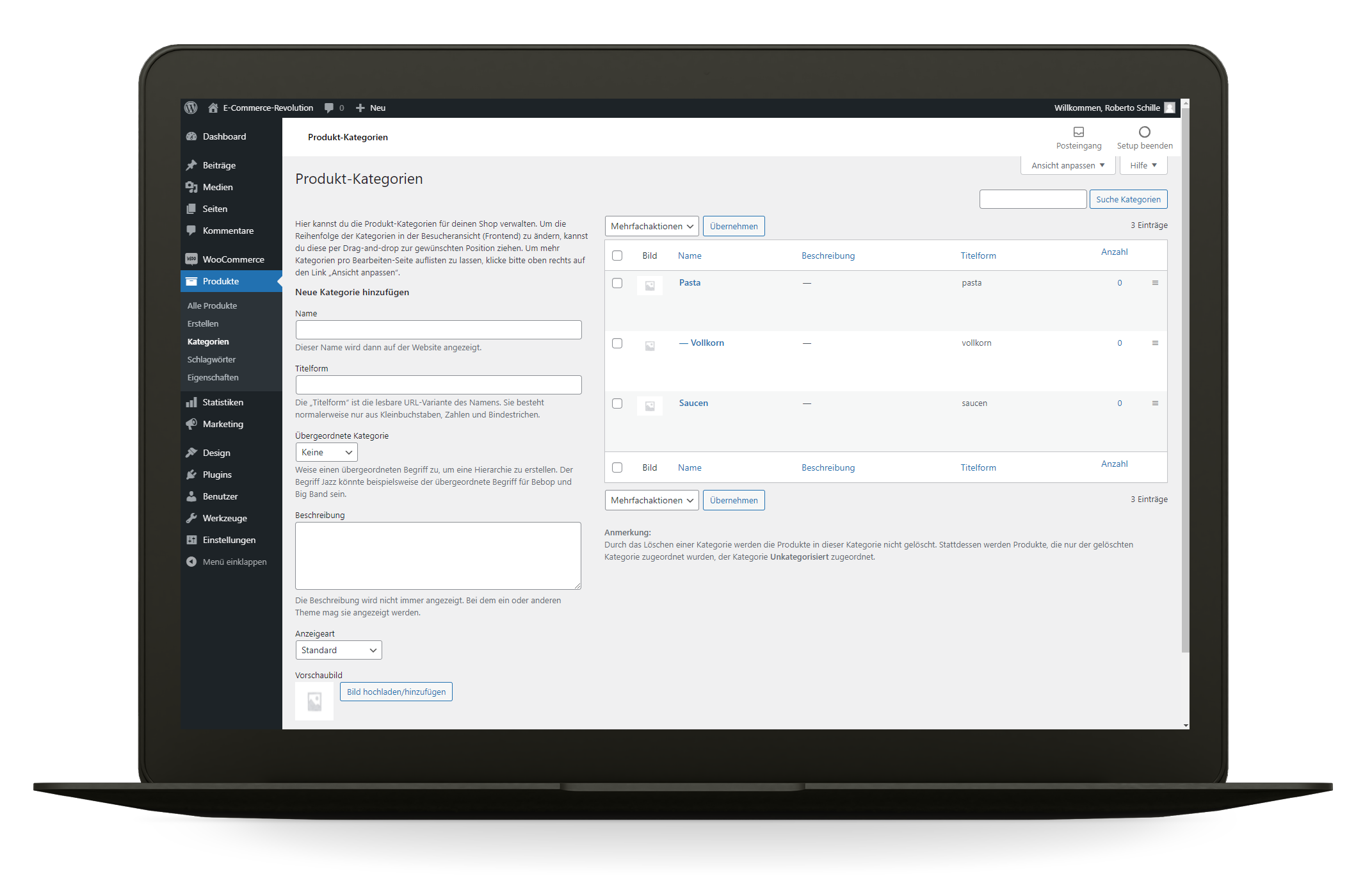
Klicken Sie auf die jeweilige Kategorie, die Sie bearbeiten. Es erscheint nun auf der rechten Seite das Bearbeitungsfenster der Kategorie. Um ein Kategoriebild hinzuzufügen, klicken Sie im Abschnitt „Vorschaubild" auf den Button „Bild hochladen/hinzufügen".
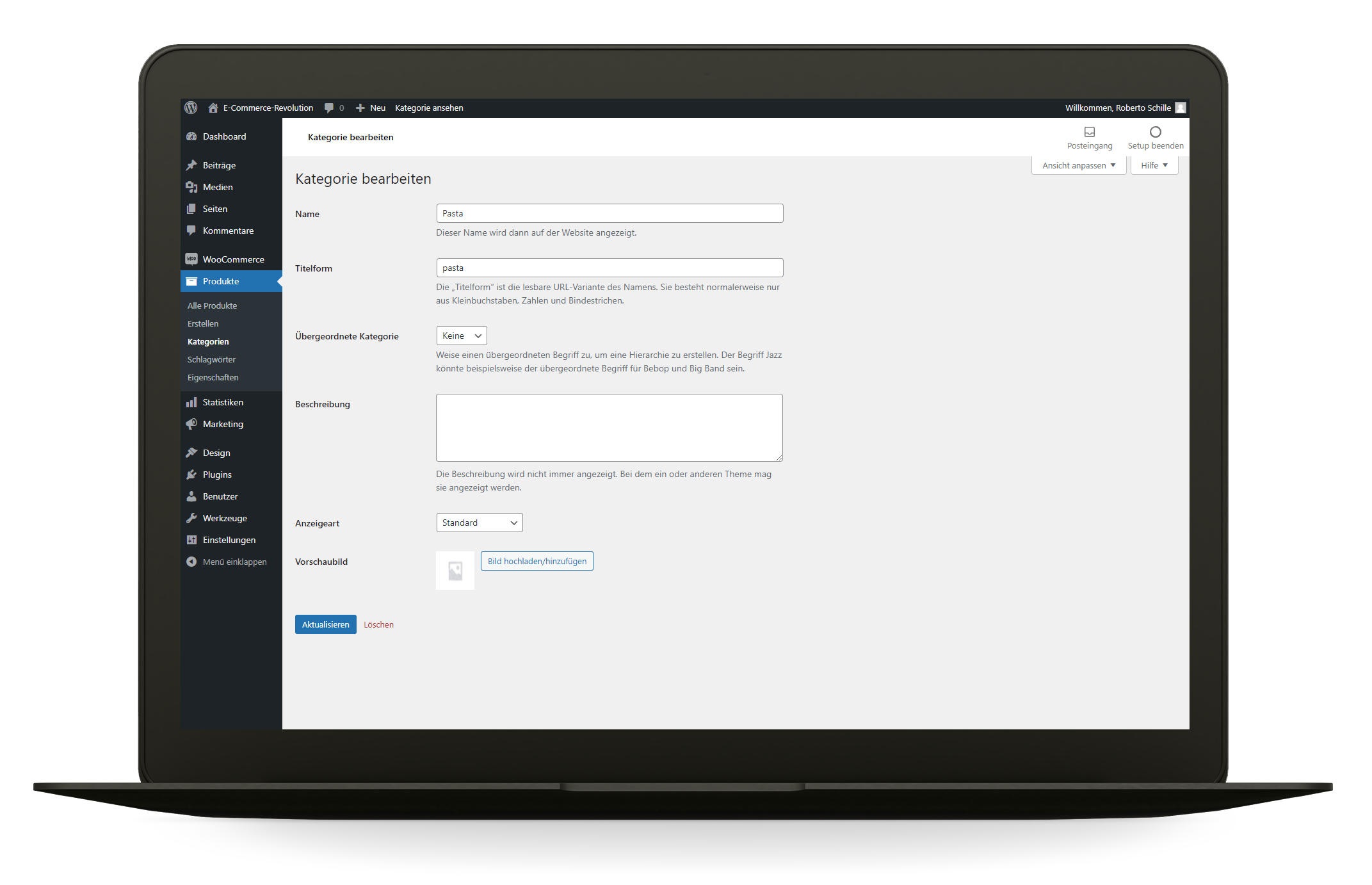
Nun öffnet sich das Pop-up-Fenster „Bild auswählen", in welchen Sie im Reiter „Mediathek" ein bestehendes Bild auswählen oder über den Reiter „Dateien hochladen“ ein neues Bild zum Auswählen hochladen können. Nachdem Sie ein Kategoriebild ausgewählt haben, klicken Sie auf den blauen Button „Bild verwenden", im rechten unteren Eck.
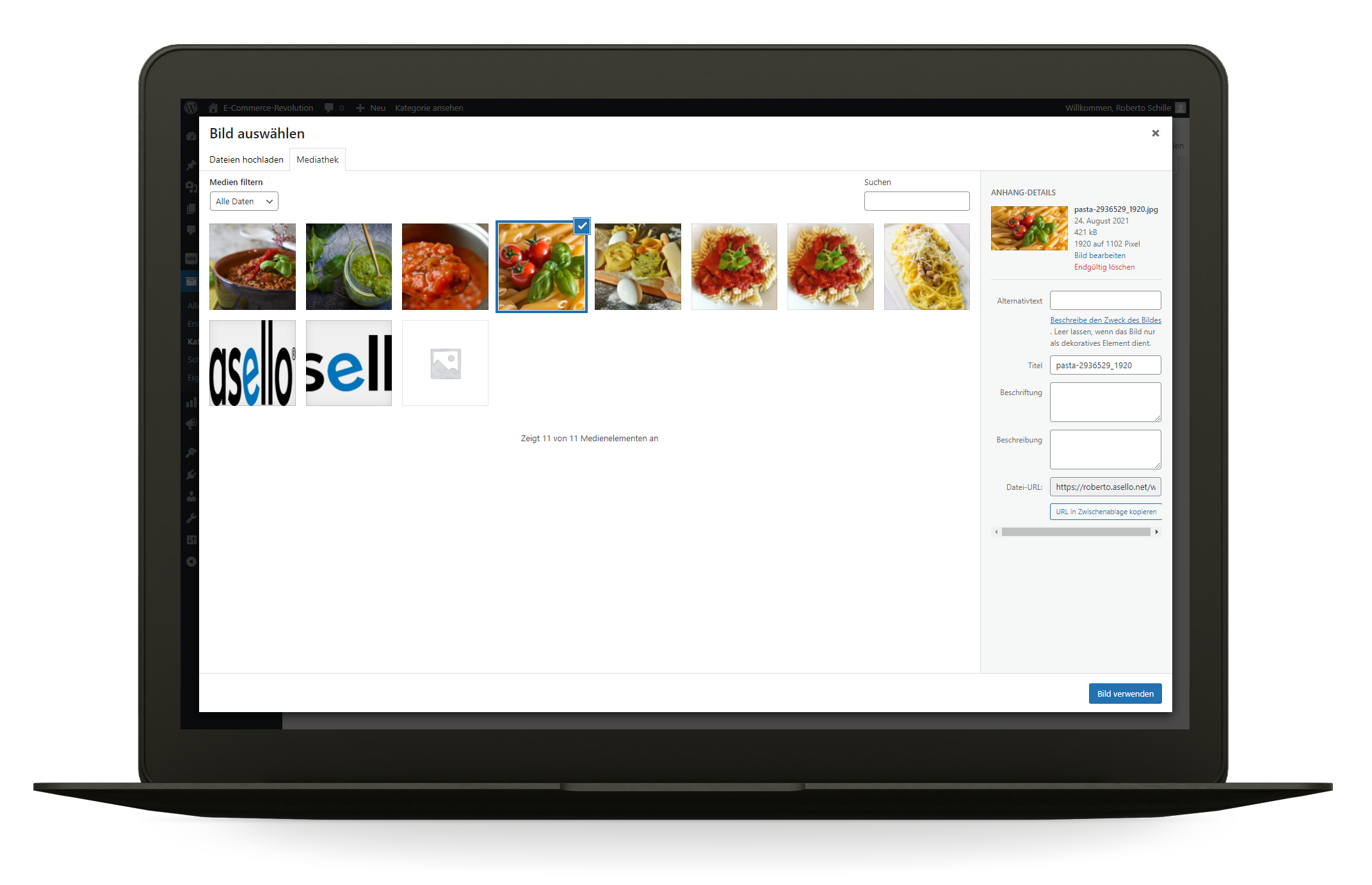
Das ausgewählte Kategoriebild wird nun ebenfalls im Bearbeitungsfenster der Kategorie angezeigt. Um das Kategoriebild zu tauschen, klicken Sie auf den Button „Bild hochladen/hinzufügen".